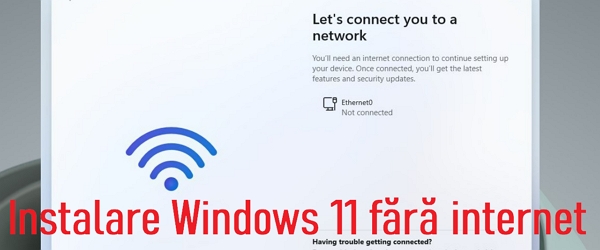
วิดีโอสอนการติดตั้ง Windows 11 โดยไม่ต้องเชื่อมต่ออินเทอร์เน็ตเกี่ยวกับอะไร
ในบทช่วยสอนวันนี้เราจะดูวิธีการติดตั้ง Windows 11 โดยไม่ต้องเชื่อมต่ออินเทอร์เน็ต
เรามีสองวิธี
วิธีแรกเกี่ยวข้องกับการสร้างแท่ง USB ด้วย Windows 11 ซึ่งจะไม่ต้องใช้การเชื่อมต่ออินเทอร์เน็ตระหว่างการติดตั้งอีกต่อไป
วิธีที่สองคือผ่านคำสั่งใน CMD ภายในรูทีนการติดตั้ง
เหตุใดจึงต้องมีการเชื่อมต่ออินเทอร์เน็ตเพื่อติดตั้ง Windows 11
ระบบปฏิบัติการในปัจจุบันมีการรวมเข้ากับบริการอินเทอร์เน็ตอย่างลึกซึ้งและลึกซึ้งยิ่งขึ้น Windows 11 ก็ไม่มีข้อยกเว้น
เพื่อประสบการณ์ที่ดีที่สุด ขอแนะนำให้เชื่อมต่ออินเทอร์เน็ต
อย่างไรก็ตาม การติดตั้ง Windows 11 อาจเกิดขึ้นในพื้นที่ที่ไม่มีอินเทอร์เน็ต
ดังนั้นสิ่งที่เราจะทำ?
จะติดตั้ง Windows 11 โดยไม่ใช้อินเทอร์เน็ตได้อย่างไร
เรามีสองวิธี:
- วิธีการติด Windows 11 ด้วย รูฟัสซึ่งไม่จำเป็นต้องเชื่อมต่ออินเทอร์เน็ตระหว่างการติดตั้ง มันจะติดตั้ง Windows 11 ด้วยบัญชีในเครื่องและชื่อที่กำหนดไว้ล่วงหน้า
- หากคุณได้เริ่มการติดตั้งแล้ว และคุณไปที่หน้าจอซึ่งระบบจะขอให้คุณเชื่อมต่ออินเทอร์เน็ต ให้คลิกที่มัน Shift + F10 และ CMD จะเปิดขึ้น ที่นั่นคุณเขียนคำสั่ง OOBE\BYPASSNO และกด เข้าสู่. รูทีนการติดตั้งจะกลับมาทำงานต่อ แต่คราวนี้ คุณจะสามารถติดตั้งด้วยบัญชีท้องถิ่นได้
…..ดูเพิ่มเติม วีดีโอ
สามารถเปลี่ยนบัญชีท้องถิ่นเป็นบัญชี Microsoft ได้หรือไม่
ใช่! แม้ว่าคุณจะติดตั้ง Windows 11 ด้วยบัญชีภายในเครื่อง คุณก็สามารถใช้บัญชี Microsoft ได้เสมอ
Tutorials ต้องการ:
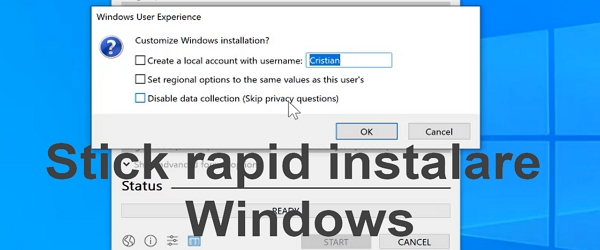


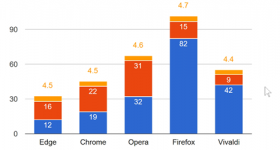







วิธีการเหล่านี้ใช้ได้กับการติดตั้ง Win 10 หรือไม่
บน Windows 10 นั้นง่ายกว่า ก่อนเริ่มการติดตั้ง ให้ถอดสายเคเบิลเครือข่ายออก และในระหว่างขั้นตอนการติดตั้ง อย่าเชื่อมต่อกับ WiFi ดังนั้นคุณจะมีตัวเลือกในการติดตั้งด้วยบัญชีท้องถิ่น
ขอบคุณ
สำหรับที่อยู่อีเมล ฉันป้อนข้อความที่อยู่ระหว่างเครื่องหมายอัญประกาศ "admin" และสำหรับรหัสผ่าน ฉันเขียนข้อความที่ป้อนระหว่างเครื่องหมายอัญประกาศ "1234" ดังนั้นฉันจึงสามารถข้ามความจำเป็นในการใช้บัญชีได้ เพราะด้วยสิ่งนั้น ดูเหมือนว่าบัญชีของฉันจะถูกบล็อก ฉันใช้สิ่งนี้มาตั้งแต่ Windows 8 และยังคงใช้งานได้ใน 11
งานที่ดี!
งานโก๊ะ!